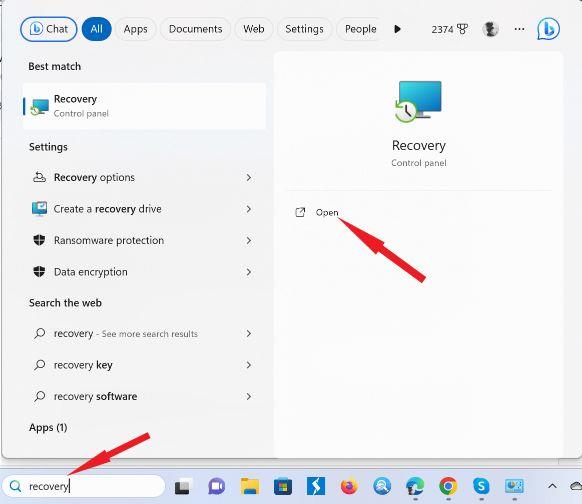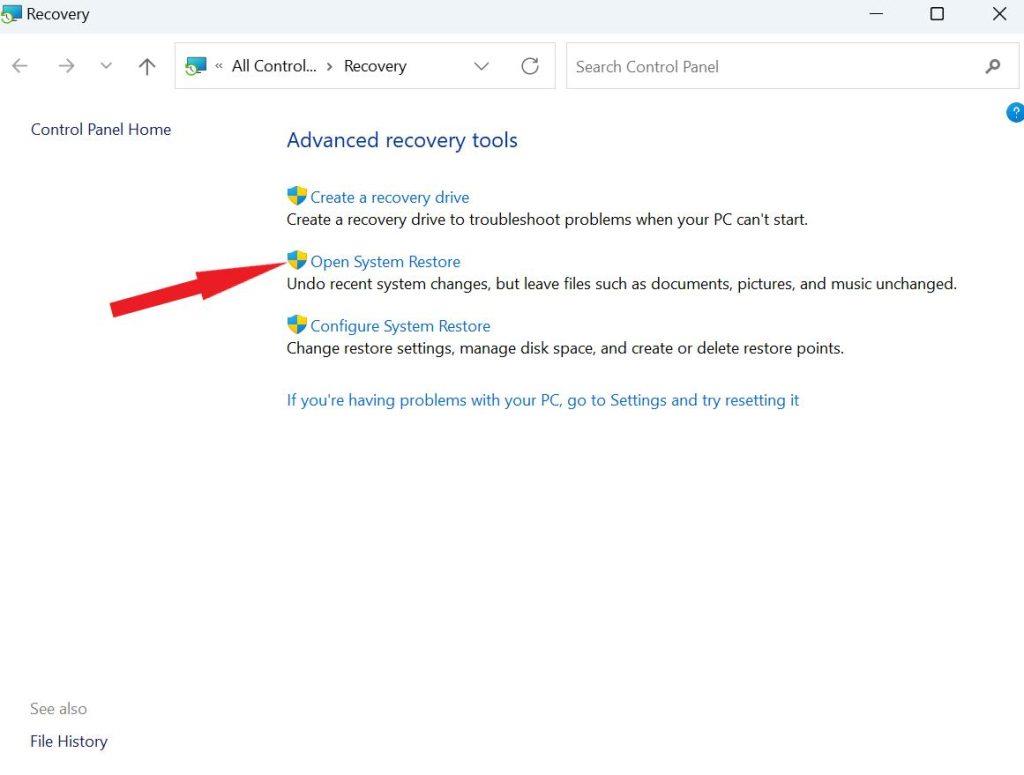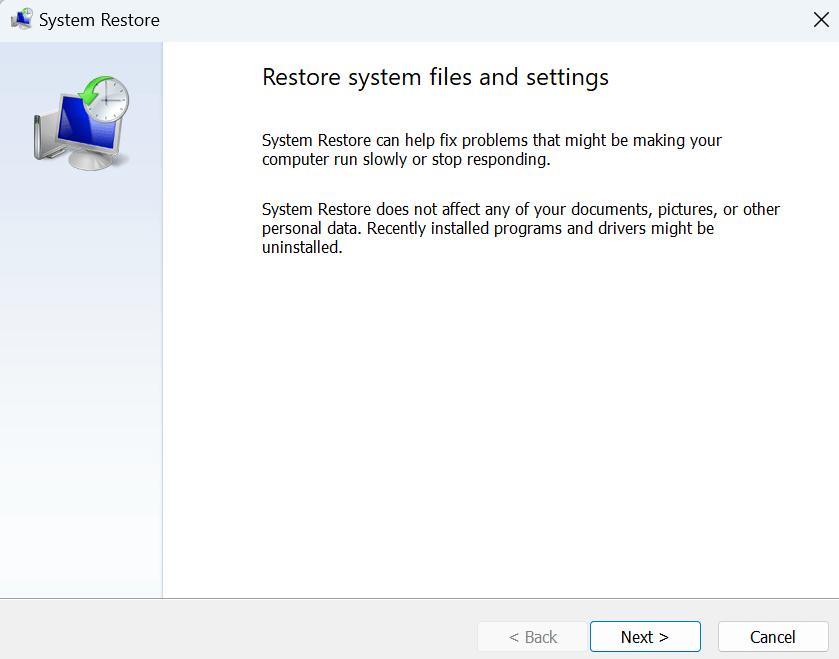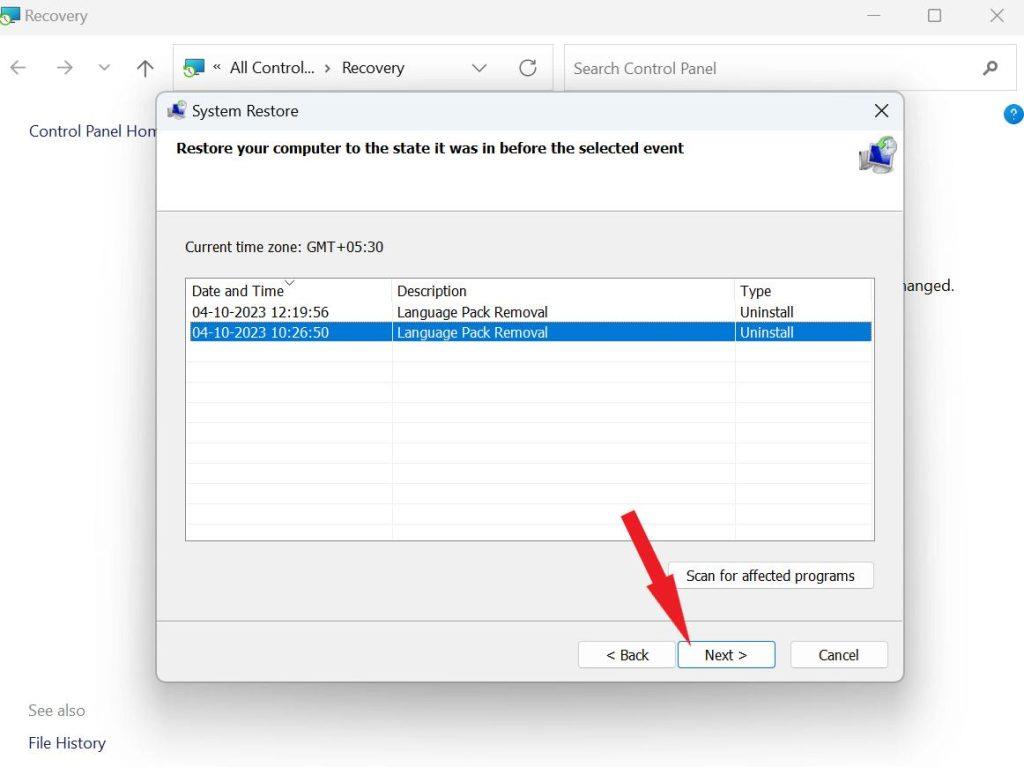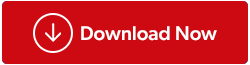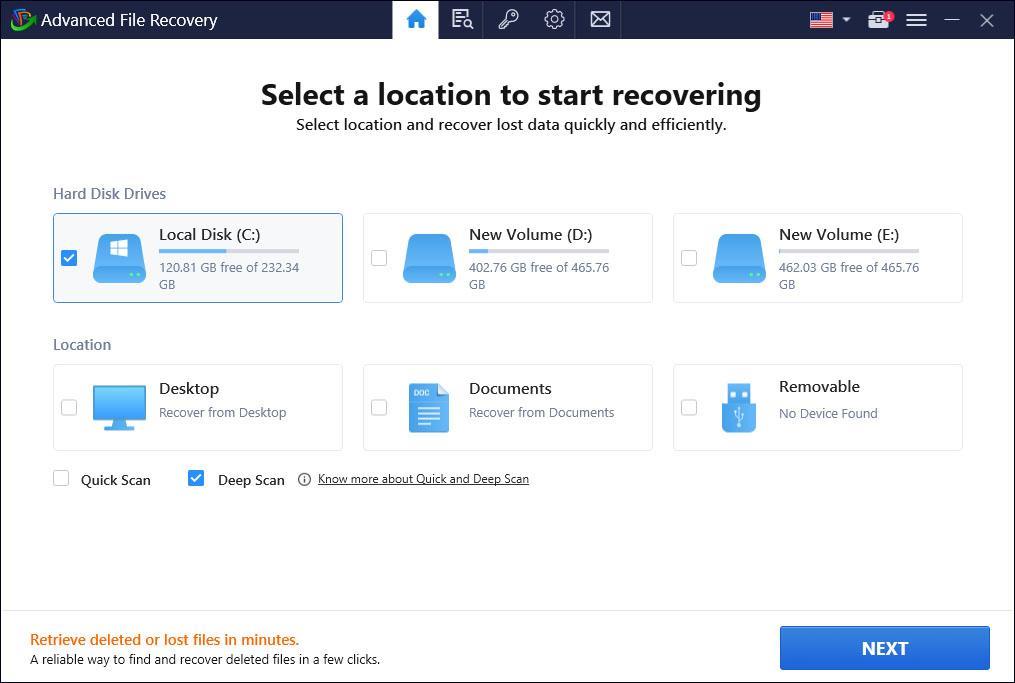Oletko koskaan poistanut vahingossa ohjelman Windows-tietokoneeltasi ja sitten katunut sitä? Tai ehkä poistit ohjelman, jota tarvitsit töissä tai koulussa, ja nyt sinun on palautettava se. Jos näin tapahtuu, on olemassa muutamia tapoja palauttaa poistetut ohjelmat Windowsissa. Tässä artikkelissa käsittelemme erilaisia menetelmiä asentamattomien ohjelmien palauttamiseksi Windowsissa. Annamme myös vinkkejä vahingossa tapahtuvien asennuksen poistojen estämiseen ja järjestelmän toimivuuden pitämiseen.
Joten ilman pitkiä puheita, aloitetaan.
Mitä tapahtuu, kun käyttäjä poistaa ohjelman ja voimmeko suorittaa ohjelman palautuksen?
Kun käyttäjä poistaa ohjelman Windowsista , asennuksen poistoohjelma poistaa ohjelman tiedostot ja rekisterimerkinnät tietokoneelta. Tämä tarkoittaa, että ohjelmaa ei voi enää käyttää.
On kuitenkin tärkeää huomata, että asennuksen poistoohjelma ei välttämättä poista kaikkia ohjelman tiedostoja. Esimerkiksi väliaikaiset tiedostot tai asetustiedostot voivat jäädä taakse. Joissakin tapauksissa asennuksen poisto-ohjelma ei myöskään välttämättä poista kaikkia ohjelman rekisterimerkintöjä.
Tässä tulee esiin ohjelman palautus. Ohjelman palautus on prosessi, jossa asentamaton ohjelma palautetaan toimivaan tilaan. Tämä voidaan tehdä useilla eri tavoilla, kuten järjestelmän palautuksella tai tietojen palautusohjelmistolla.
Lue myös: Tietojen palautusvinkkejä: Mitä tehdä ja mitä ei saa tehdä tietojen palauttamisen aikana
Kuinka palauttaa poistetut ohjelmat Windowsissa?
Tässä artikkelissa käsitellään kahta menetelmää asentamattomien ohjelmien palauttamiseksi: Järjestelmän palauttaminen ja tietojen palautusohjelmisto.
1. Järjestelmän palautus
Järjestelmän palautus on Windowsin sisäänrakennettu ominaisuus, jonka avulla käyttäjät voivat palauttaa tietokoneensa aikaisempaan ajankohtaan. Tästä voi olla hyötyä asentamattomien ohjelmien sekä muiden järjestelmämuutosten palauttamisessa.
Jotta käyttäjä voi palauttaa poistetun ohjelman järjestelmän palauttamisen avulla, käyttäjällä on oltava järjestelmän palautuspiste, joka on luotu ennen ohjelman poistamista. Jos käyttäjällä on järjestelmän palautuspiste, hän voi yksinkertaisesti palauttaa tietokoneensa siihen ajankohtaan. Tämä palauttaa myös kaikki asentamattomat ohjelmat.
| Tärkeä huomautus: Järjestelmän palauttaminen ei häiritse henkilökohtaisia tiedostojasi, mutta se poistaa kaikki sovellukset, päivitykset tai ohjaimet, jotka asennettiin palautuspisteen luomisen jälkeen. |
Näin suoritat ohjelman palautuksen järjestelmän palauttamisen kautta Windows 11/10:ssä:
Vaihe 1: Napsauta hakupalkkia ja kirjoita " Palautus" ja avaa se.
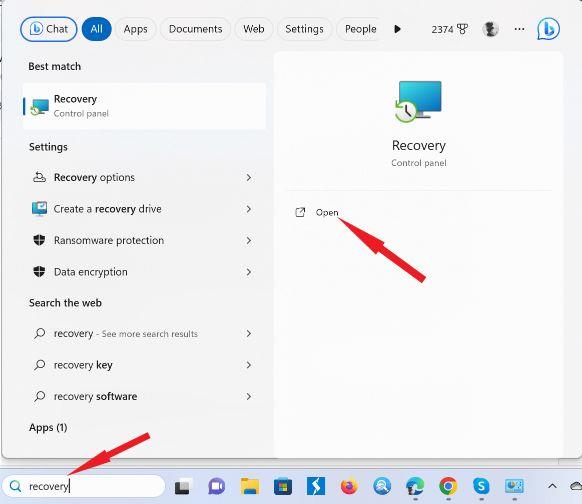
Vaihe 2: Napauta "Avaa järjestelmän palautus".
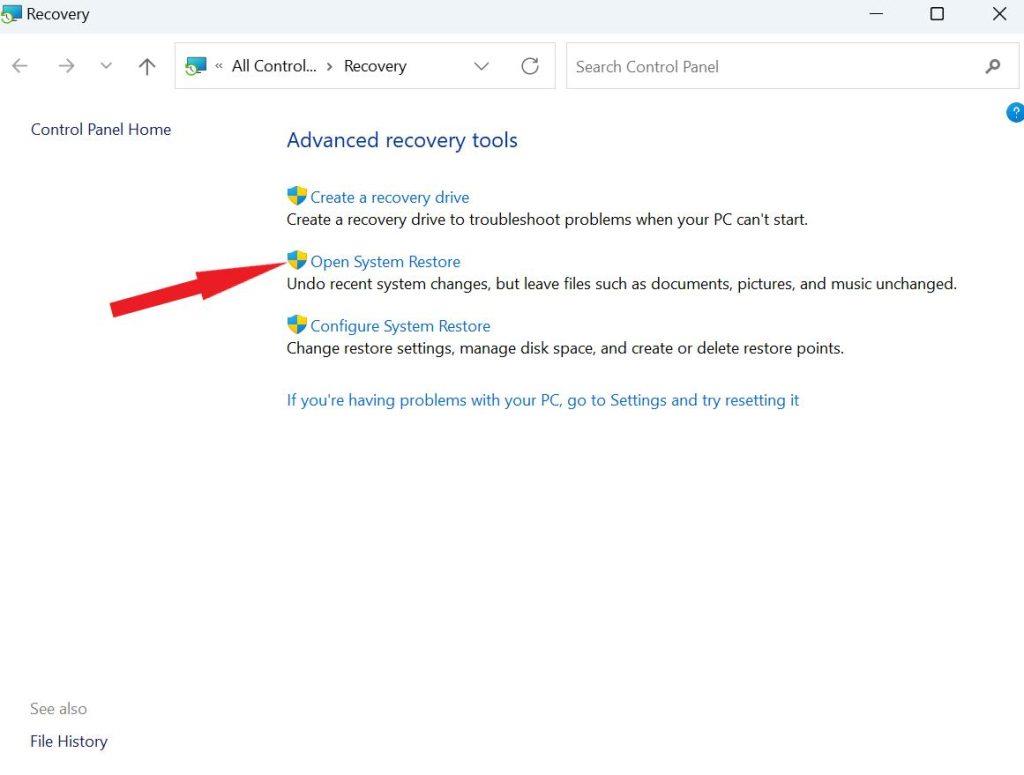
Vaihe 3: Napsauta Seuraava.
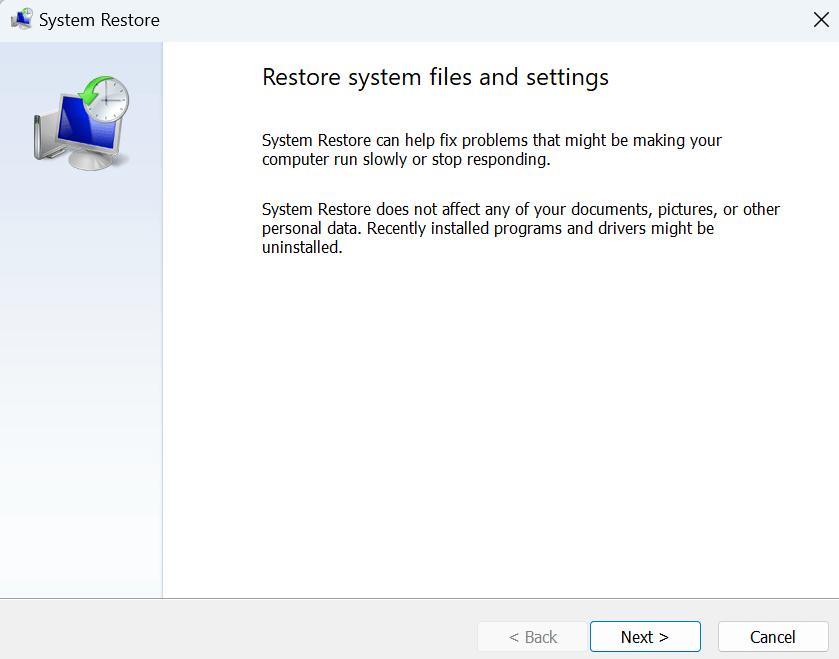
Vaihe 4: Valitse palautuspiste, joka on luotu ennen ohjelman asennuksen poistamista, ja jatka sitten napsauttamalla "Seuraava".
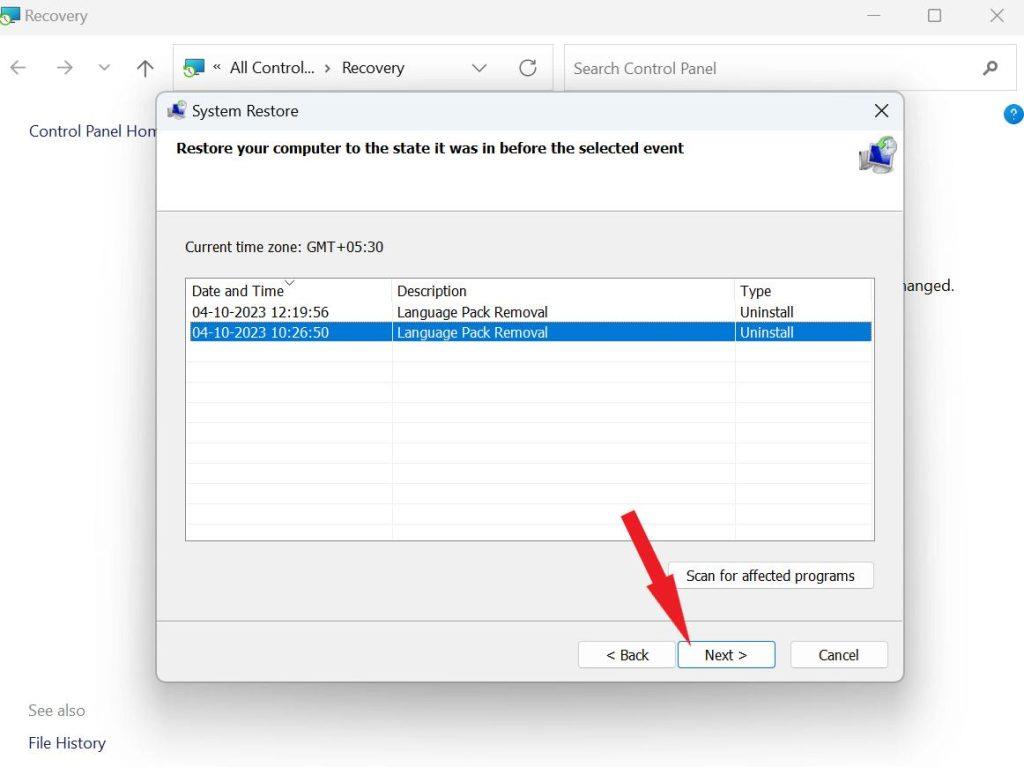
Jos et löydä järjestelmän palautuspisteitä Windowsista, se voi johtua siitä, että järjestelmän suojaus ei ole käytössä, mikä on yleensä oletuksena käytössä. Voit tarkistaa tämän siirtymällä kohtaan Ohjauspaneeli > Palautus > Määritä järjestelmän palautus > ja varmistamalla, että "Ota järjestelmän suojaus käyttöön" on merkitty aktiiviseksi.
Lue myös: Järjestelmän palauttamisen korjaaminen ei onnistunut
2. Tietojen palautusohjelmisto
Tietojen palautusohjelmistolla voidaan palauttaa poistetut ohjelmat ja muut poistetut tiedostot tietokoneesi kiintolevyltä/SSD-levyltä. Ammattimaisen Windowsin tiedostojen palautusohjelmiston avulla voit palauttaa erilaisia tiedostoja, mukaan lukien asennuspaketit (.exe-tiedostot). Lisäksi voit palauttaa Windows-tietokoneeltasi laajan valikoiman kadonneita kohteita, kuten kuvia, asiakirjoja, videoita ja sähköposteja.
Käyttämällä Advanced File Recovery -toimintoa voit vaivattomasti noutaa .exe-tiedoston, asennushakemiston ja poistamattomien ohjelmien luomat tiedot muutamalla yksinkertaisella vaiheella. Tämä työkalu toimii ilman häiriöitä olemassa olevien sovelluksiesi kanssa, mikä poistaa huolet tietojen tahattomasta poistamisesta. Se on erinomainen tarjoamalla ammattitason tuloksia sovellustietojen ja muiden tärkeiden tiedostojen palauttamisessa.
Näin suoritat ohjelman palautuksen Advanced File Recovery -toiminnolla:
Vaihe 1: Lataa ja asenna Advanced File Recovery alla olevasta painikkeesta.
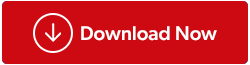
Vaihe 2: Valitse kiintolevyosio napsauttamalla sitä, missä sinulla oli aiemmin puuttuvat sovellustiedot. Valitse skannaustyyppi, suosittelemme 'Deep Scan' . Napsauta 'Seuraava'.
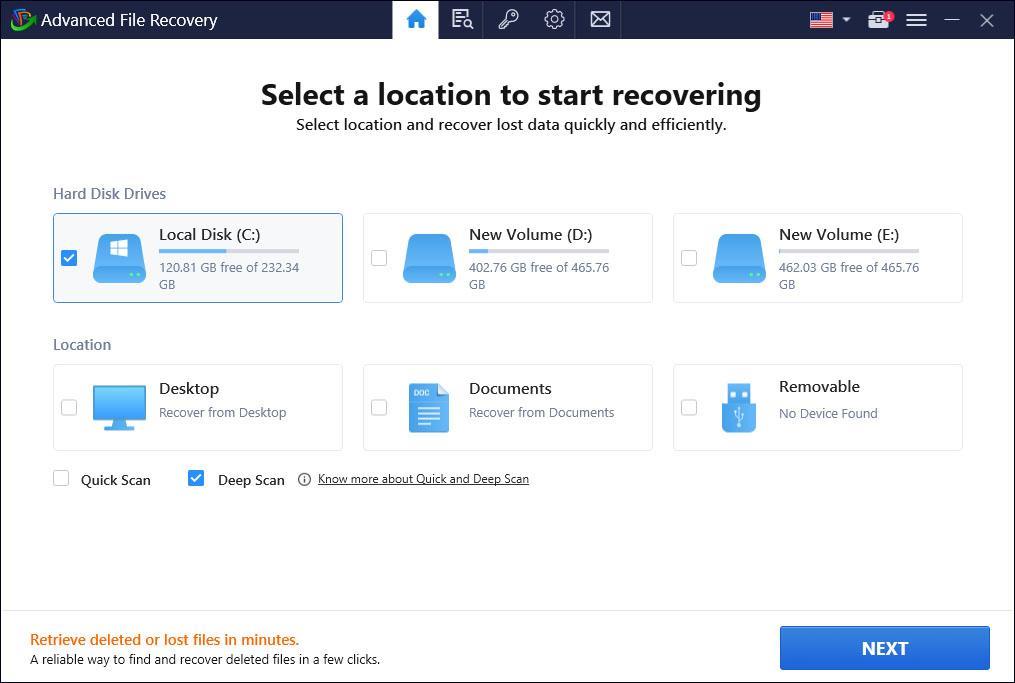
Vaihe 3: Odota kärsivällisesti, että Advanced File Recovery suorittaa skannausprosessin loppuun.
Vaihe 4: Valitse asennustiedostot ja muut haluamasi tiedot. Napsauta sitten "Palauta nyt" ja määritä uusi kohde näiden asennustiedostojen tallentamiseksi.
| Tärkeä huomautus: Onnistuneen tietojen palauttamisen varmistamiseksi on erittäin tärkeää, että poistetut tiedostot eivät ole korvanneet uusia tiedostoja. Siksi vältä käyttämästä osioasemaa, johon halutut tiedot on tallennettu, ja aloita tietojen palautusprosessi mahdollisimman nopeasti. |
Lue myös: Kuinka löytää päällekkäisiä tiedostoja eri nimillä, mutta samalla sisällöllä
Palauta poistetut ohjelmat Windowsissa
Se, missä määrin voit suorittaa ohjelman palautuksen asennuksen poistamisen jälkeen, riippuu erityisistä olosuhteista, käytettävissä olevista työkaluista ja varmuuskopioista sekä siitä, kuinka kauan asennuksen poistamisesta on kulunut. Parhaat mahdollisuudet onnistuneeseen palautumiseen on tärkeää toimia ripeästi ja säännöllisesti järjestelmän varmuuskopioimiseksi, jotta vältytään tietojen katoamiselta.
Lisää tällaisia vianetsintäoppaita, luetteloita ja vinkkejä ja temppuja, jotka liittyvät Windowsiin, Androidiin, iOS:iin ja macOS:iin, seuraa meitä Facebookissa, Instagramissa, Twitterissä, YouTubessa ja Pinterestissä.